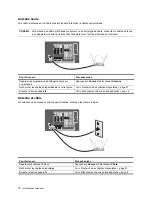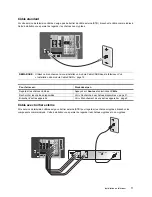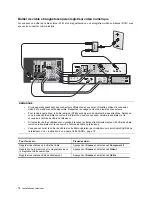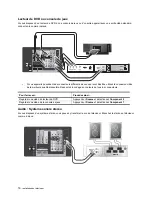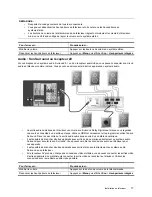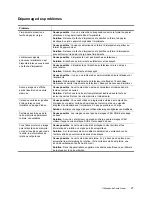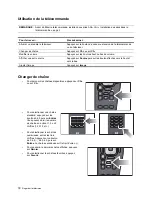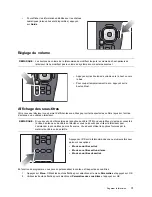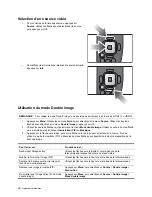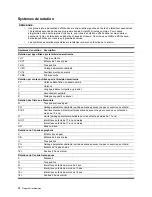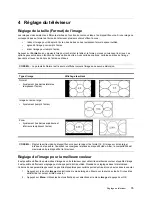24
Utilisation de Photo Viewer
Parcours des photos
Cette fonctionnalité permet d’afficher et d’effectuer des recherches parmi toutes les photos se trouvant sur la
carte mémoire.
1.
Appuyez sur
Menu
de la télécommande. Utilisez les boutons fléchés vers la gauche et vers la droite pour
sélectionner le
Parcourir
, puis appuyez sur OK.
2.
Les photos sont alors affichées sous forme de vignettes. Pour afficher une photo en plein écran, utilisez les
boutons fléchés vers la gauche et vers la droite pour la mettre en évidence, puis appuyez sur OK. Pour
retourner à la vue des vignettes, appuyez sur OK.
Marquage et dé-marquage des photos
Le marquage des images permet de sélectionner des photos spécifiques pour les afficher dans un diaporama.
1.
Appuyez sur
Menu
de la télécommande. Utilisez les boutons fléchés vers la gauche et vers la droite pour
sélectionner le
Parcourir
, puis appuyez sur OK.
2.
Pour marquer une photo :
•
Appuyez sur Menu de la télécommande. Utilisez les boutons fléchés vers la gauche et vers la droite
pour sélectionner le Parcourir, puis appuyez sur OK.
Pour dé-marquer une photo :
•
Mettez la photo en évidence et appuyez sur le bouton vert. Pour dé-marquer toutes les photos,
appuyez sur le bouton jaune.
Affichage d’un diaporama
Un diaporama est un affichage séquentiel en plein écran de toutes vos photos. Les photos s’affichent les unes après
les autres selon un intervalle spécifié.
1.
Appuyez sur
Menu
. Utilisez les boutons fléchés vers la gauche et vers la droite pour sélectionner
Diaporama
, puis appuyez sur OK.
2.
Si aucune photo n’est marquée, le diaporama commence directement. Si des photos sont marquées, utilisez
les boutons fléchés vers le haut et vers le bas pour choisir de voir toutes les photos ou uniquement les photos
marquées, puis appuyez sur OK.
REMARQUE :
•
Il est possible de faire pivoter une image en appuyant sur le bouton rouge.
•
Vous pouvez utiliser les boutons
Ch+
et
Ch-
pour parcourir les miniatures.
•
En parcourant les photos, il est possible de marquer des photos spécifiques pour les afficher sous forme
de diaporama. Pour plus d’informations, consultez « Marquage et dé-marquage des photos », page 24.
REMARQUE :
•
Pour avancer ou reculer manuellement dans le diaporama, appuyez sur les boutons fléchés vers la droite
et vers la gauche.
•
Pour faire une pause dans un diaporama, appuyez sur OK ou sur
Info
.
•
Pour mettre les photos en file d’impression pendant un diaporama, appuyez sur OK ou sur Info pour faire
une pause dans le diaporama. Procédez ensuite de la manière suivante :
•
Pour imprimer un exemplaire de la photo, appuyez sur le bouton jaune.
•
Pour imprimer plusieurs exemplaires d’une photo, utilisez le pavé numérique pour spécifier le
nombre d’exemplaires.
Le nombre d’exemplaires s’affiche près de l’image. Quand vous avez terminé, appuyez sur OK ou sur Info
pour retourner au diaporama.
•
Pour régler le délai du diaporama ou le placer en boucle automatique, consultez « Réglage des
paramètres de Photo Viewer », page 26.
ID5220_ID5280.book Page 24 Thursday, July 13, 2006 7:22 PM
Содержание ID5226N
Страница 1: ...HP High Definition DLP TV User s Guide IDB5220N ID5226N ID5286N ...
Страница 8: ...viii ...
Страница 16: ...xvi ...
Страница 20: ...xx ...
Страница 64: ...44 Fixing Problems ...
Страница 69: ...TV DLP haute définition HP Guide de l utilisateur IDB5220N ID5226N ID5286N ...
Страница 76: ...viii ...
Страница 84: ...xvi ...
Страница 88: ...xx ...
Страница 132: ...44 En cas de problème ...
Страница 137: ...TV DLP de alta definición de HP Guía del usuario IDB5220N ID5226N ID5286N ...
Страница 144: ...viii ...
Страница 152: ...xvi ...
Страница 156: ...xx ...
Страница 200: ...44 Solución de problemas ...